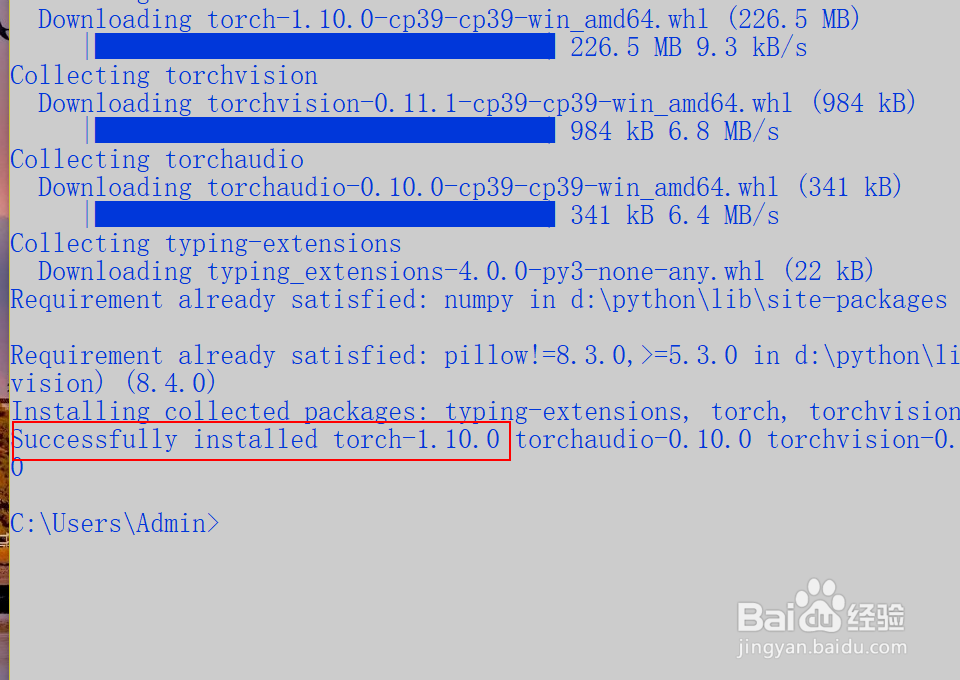如何为python安装开源机器学习库PyTorch
1、首先进入PyTorch的官网,点击install按钮。
2、点击install按鸵晚簧柢钮后跳转到下载页面,在下载前需要根据你电脑的情况选定好5个选项,在语言选项中选定python,选好后 run this command 后出现一条指令,我们先复制这条指令。
3、使用组合键 win + R 打开运行窗口,输入cmd并回车以打开命令提示符。
4、在命令提示符窗口输入步骤2中复制的指令。
5、点击回车等待系统自动安装,出现successfully insatlled表示安装成功。
声明:本网站引用、摘录或转载内容仅供网站访问者交流或参考,不代表本站立场,如存在版权或非法内容,请联系站长删除,联系邮箱:site.kefu@qq.com。
阅读量:79
阅读量:60
阅读量:58
阅读量:47
阅读量:32